La barre des tâches en bas de votre écran Windows 10 comprend des icônes pour les programmes en cours d’exécution sur votre ordinateur. Cependant, il contient également d’autres liens qui peuvent vous permettre d’ouvrir certains programmes très rapidement.
Mais cette barre des tâches ne se limite pas aux seuls programmes. Vous pouvez également choisir d’épingler une page Web à la barre des tâches afin que cliquer sur ce lien ouvre cette page dans Microsoft Edge. Notre tutoriel ci-dessous vous guidera à travers les étapes qui vous permettent d’activer cette fonctionnalité.
Comment mettre un lien vers une page Web en bas de l’écran avec Edge
Les étapes de cet article vont vous permettre de mettre un lien direct vers une page Web dans la barre des tâches en bas de l’écran. En cliquant sur ce lien, la page s’ouvrira dans votre navigateur Web. Cette page s’ouvrira dans Microsoft Edge, quel que soit votre navigateur Web par défaut.
Étape 1 : Ouvrez Microsoft Edge.
Étape 2 : Accédez à la page Web que vous souhaitez épingler à la barre des tâches.
Étape 3 : Sélectionnez le bouton Paramètres et plus en haut à droite de la fenêtre.


Étape 4 : Cliquez sur l’option Épingler cette page à la barre des tâches.
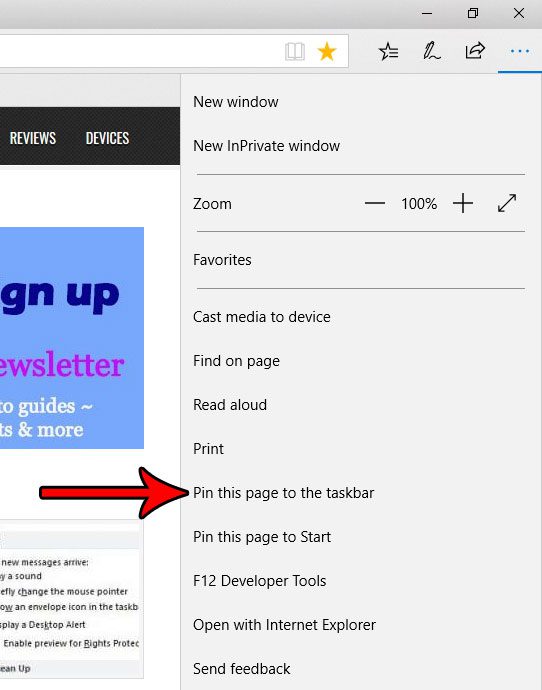
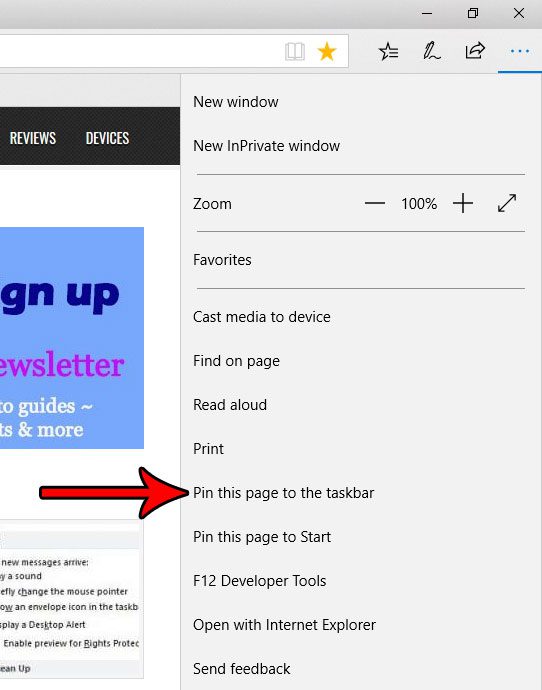
Vous devriez maintenant voir une icône pour cette page Web dans la barre horizontale en bas de votre écran. Notez que l’icône réelle utilisée variera en fonction de la page que vous avez choisi d’épingler à la barre des tâches.


Lorsque vous ouvrez Microsoft Edge, vous êtes probablement habitué à voir une page de démarrage par défaut. Découvrez comment faire de cette page de démarrage la page Web de votre choix en modifiant un paramètre spécifique dans le navigateur.
Lié
Avis de non-responsabilité : la plupart des pages sur Internet incluent des liens d’affiliation, y compris certains sur ce site.